உள்ளடக்க அட்டவணை
ஒரு நிறுவனத்தின் ஊழியர்களிடையே சம்பளப் பங்கீடு தொடர்பாக சம்பளத் தாள் மிகவும் எளிமையான கருவியாகும். பல்வேறு நிறுவன கட்டமைப்புகளுக்கு ஏற்ப ஊழியர்களுக்கு பல கொடுப்பனவுகள் மற்றும் கழிவுகள் உள்ளன. எக்செல் மூலம் இந்த தொகைகளை அடிப்படை சம்பளம் மூலம் மிக எளிதாக கணக்கிட்டு சரிசெய்து சம்பள பட்டியலை உருவாக்கலாம். இந்தக் கட்டுரையில், எக்செல் இல் ஃபார்முலாவுடன் சம்பளத் தாளை உருவாக்குவதற்கான படிப்படியான வழிகாட்டுதல்களைக் காண்பிப்பேன்.
மாதிரிப் பணிப்புத்தகத்தைப் பதிவிறக்கவும்
எங்கள் பணிப்புத்தகத்திலிருந்து இங்கே இலவசமாகப் பதிவிறக்கம் செய்து பயிற்சி செய்யலாம். !
Salary Sheetஐ Formula.xlsx மூலம் உருவாக்கவும்
சம்பளத் தாள் என்றால் என்ன?
சம்பளத் தாள் என்பது ஒரு பணியாளருக்குச் சம்பளமாகச் செலுத்த வேண்டிய நிகரத் தொகை பதிவு செய்யப்படும் அறிக்கையாகும். ஒரு ஊழியரின் அடிப்படை ஊதியம், கூடுதல் கொடுப்பனவுகள் மற்றும் விலக்குகள் இங்கே பதிவு செய்யப்பட்டுள்ளன. இந்தக் கணக்கீடுகளின் அடிப்படையில், மொத்த சம்பளம் மற்றும் செலுத்த வேண்டிய நிகர சம்பளம் கணக்கிடப்பட்டு பதிவு செய்யப்படுகின்றன.
பொதுவான சம்பளத் தாள் கூறுகள்
நீங்கள் முக்கியமாக நான்கு கூறுகளில் சம்பளத் தாளைப் பிரித்தறியலாம். போன்றவை :
1. பணியாளர் தரவுத்தளம் & சம்பள அமைப்பு
இந்த கூறு பணியாளர் தரவுத்தளத்தை உள்ளடக்கியது, அதாவது பணியாளரின் பெயர் மற்றும் அவர்களின் அடிப்படை சம்பளம் . இங்கு, சம்பள அமைப்பும் அறிவிக்கப்பட்டுள்ளது. நிறுவனம் எந்த அலவன்ஸ் வழங்குகிறது மற்றும் எவ்வளவு. தவிர, சம்பளத்தில் இருந்து எந்த கழிவுகள் குறைக்கப்படுகிறது மற்றும் எவ்வளவு என்பது பற்றிய தகவல்கள் இதில் உள்ளனசம்பளம்.

2. மொத்த சம்பளக் கணக்கீடு
இந்தப் பகுதியில், ஒவ்வொரு பணியாளருக்கும் தனித்தனியாக அலவன்ஸ்களைக் கணக்கிடுகிறோம். எடுத்துக்காட்டாக, கொடுப்பனவுகள் வீட்டு வாடகை கொடுப்பனவு, போக்குவரத்து கொடுப்பனவு, நெகிழ்வான நன்மைகள் திட்டம் போன்றவையாகும். இதன் விளைவாக, அடிப்படை ஊதியம் மற்றும் மொத்த கொடுப்பனவுகள் ஆகியவை கணக்கிடப்படுகிறது. மொத்த சம்பளம். எனவே, சூத்திரம் இப்படி இருக்கும்.
மொத்த சம்பளம் = அடிப்படை சம்பளம் + கொடுப்பனவுகள்
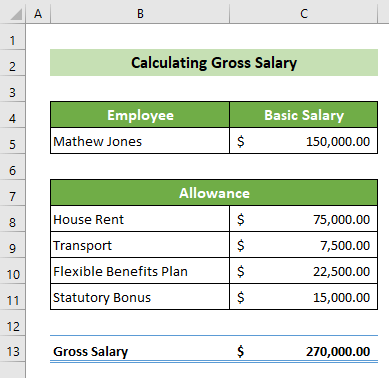
3. கழிவின் கணக்கீடு
வரி, வருங்கால வைப்பு நிதி, காப்பீடு போன்ற சில விலக்குகள் அடிப்படை சம்பளத்தில் இருந்து குறைக்கப்படுகின்றன. இந்தக் கூறுகளில், இந்த விலக்குகள் ஒவ்வொரு பணியாளருக்கும் அவர்களின் அடிப்படை சம்பளம் மற்றும் சம்பளக் கட்டமைப்பு தரவுத்தளத்தின் கழிவு சதவீதத்தின் அடிப்படையில் கணக்கிடப்படுகிறது.
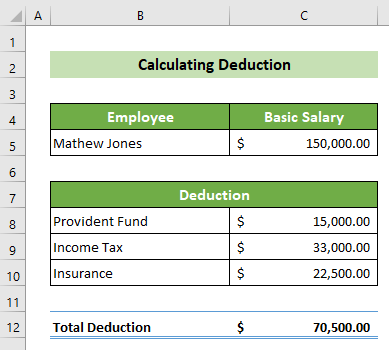
4. நிகர செலுத்த வேண்டிய சம்பளம்
இறுதியாக, இந்தப் பகுதியில், மொத்த சம்பளத்தில் இருந்து கழித்தல் கழிக்கப்படும். மற்றும், இதன் விளைவாக, நீங்கள் ஒரு தனிப்பட்ட பணியாளருக்கு நிகர செலுத்த வேண்டிய சம்பளத்தைப் பெறுவீர்கள். எனவே சூத்திரம் இப்படி இருக்கும்.
நிகர செலுத்த வேண்டிய சம்பளம் = மொத்த சம்பளம் – விலக்குகள்

சம்பள அட்டவணையை உருவாக்குவதற்கான படிகள் எக்ஸெல் ஃபார்முலா
உங்களிடம் 10 பணியாளர்களின் பெயர்கள் மற்றும் அடிப்படை சம்பளம் மற்றும் நிறுவனத்தின் கட்டமைப்பு தரவுத்தளத்துடன் ஒரு நிறுவனத்தின் தரவுத்தொகுப்பு உள்ளது என்று வைத்துக்கொள்வோம். இப்போது, நீங்கள் நிறுவனத்திற்கான சம்பள தாளை உருவாக்க வேண்டும். நிறைவேற்ற, படிப்படியான வழிகாட்டுதல்களைப் பின்பற்றவும்இது.
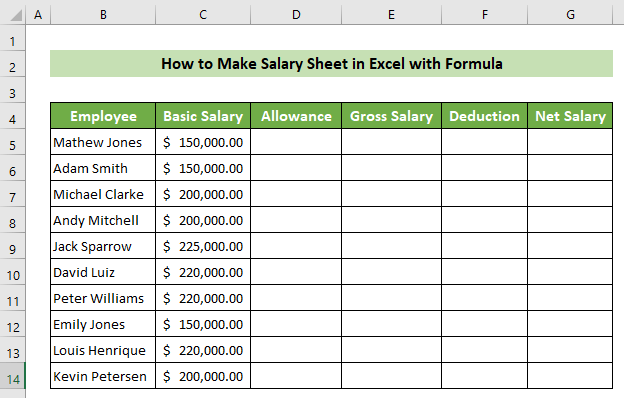
📌 படி 1: பணியாளர் தரவுத்தளத்தை உருவாக்கவும் & சம்பள அமைப்பு
முதலாவதாக, உங்கள் பணியாளர் தரவுத்தளத்தையும் சம்பள அமைப்பையும் நீங்கள் தயார் செய்ய வேண்டும்.
- இதைச் செய்ய, ஒரு புதிய பணித்தாளைத் திறந்து இடது பக்கத்தில் இரண்டு நெடுவரிசைகளை உருவாக்கவும். பணியாளரின் பெயர் மற்றும் அடிப்படை சம்பளம் ஆகியவற்றைக் கொண்டுள்ளது அடிப்படை சம்பளம்.

இவ்வாறு, நீங்கள் பணியாளர் தரவுத்தளத்தையும் சம்பள அமைப்பையும் ஒழுங்கமைக்கப்பட்ட கட்டமைப்பில் உருவாக்கியுள்ளீர்கள். மேலும், ரிசல்ட் ஷீட் இப்படி இருக்கும்.
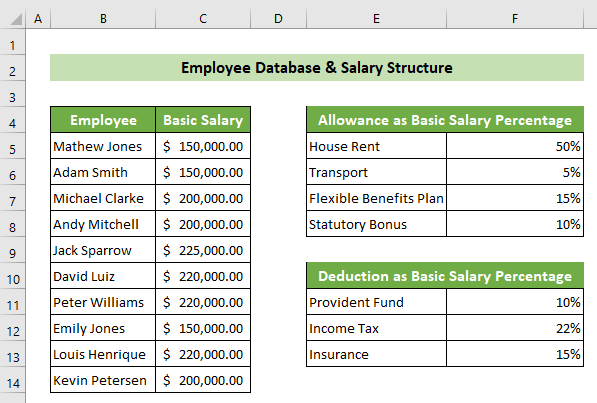
மேலும் படிக்க: எக்செல் இல் சம்பள உயர்வு சதவீதத்தை கணக்கிடுவது எப்படி [இலவச டெம்ப்ளேட்]
📌 படி 2: மொத்த சம்பளத்தை கணக்கிடுங்கள்
இப்போது, நீங்கள் ஊழியர்களின் அடிப்படை ஊதியத்தில் இருந்து கொடுப்பனவுகளை கணக்கிட்டு மொத்த சம்பளத்தை கணக்கிட வேண்டும்.
- இதைச் செய்ய, இல் முதலில், தரவுத்தொகுப்பில் இருந்து ஒரு பணியாளரின் அடிப்படை சம்பளத்தை நீங்கள் கண்டுபிடிக்க வேண்டும். இவற்றைப் பற்றி, B5 செல் >> தரவு தாவலுக்குச் செல்க விருப்பம்.

- இதன் விளைவாக, தரவு சரிபார்ப்பு சாளரம் தோன்றும். அமைப்புகள் தாவலில், அனுமதி: கீழ்தோன்றும் பட்டியலில் இருந்து பட்டியல் என்ற விருப்பத்தைத் தேர்ந்தெடுக்கவும். பின்னர், ஆதாரம்: உரைப்பெட்டியில், தரவுத்தள பணித்தாளின் B5:B14 செல்களைப் பார்க்கவும். இறுதியாக, சரி பொத்தானைக் கிளிக் செய்க கீழ்தோன்றும் பட்டியலில் உள்ள ஊழியர்களின் அனைத்து பெயர்கள் உள்ளது.

- இப்போது, நீங்கள் எந்த ஊழியர்களின் பெயரையும் தேர்வு செய்யலாம் அவர்களின் சம்பளத்தை கணக்கிட. முதல் பணியாளரின் பெயரை நாங்கள் தேர்ந்தெடுத்துள்ளோம் என்று வைத்துக்கொள்வோம். எனவே, நீங்கள் B5 கலத்தில் மேத்யூ ஜோன்ஸைப் பார்ப்பீர்கள்.
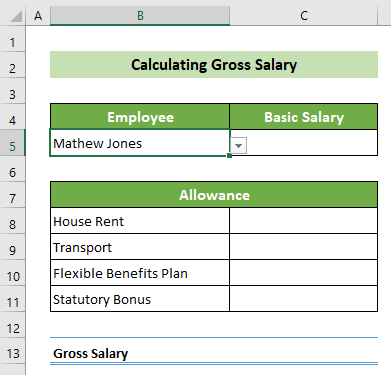
- அடுத்து, பின்வரும் பணியாளரின் அடிப்படைச் சம்பளத்தைக் கண்டறிய தரவுத்தளத்திலிருந்து, C5 கலத்தைத் தேர்ந்தெடுத்து பின்வரும் சூத்திரத்தை எழுதவும். இங்கே, சூத்திரம் மதிப்பைக் கண்டறிய VLOOKUP செயல்பாட்டைப் பயன்படுத்துகிறது. அடுத்து, Enter பொத்தானை அழுத்தவும்.
=VLOOKUP(B5,Database!B4:C14,2,FALSE) 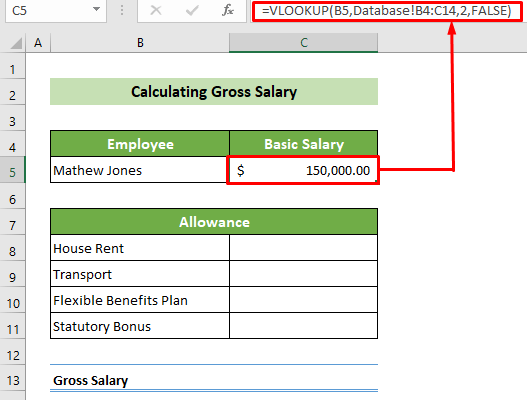
🔎 ஃபார்முலா பிரேக்டவுன்:
=VLOOKUP(B5,Database!B4:C14,2,FALSE)
இது தரவுத்தள பணித்தாளின் B14:C14 வரம்பில் உள்ள B5 செல் மதிப்பைப் பார்க்கிறது. இது B5 கலத்தின் மதிப்பு காணப்படும் பின்வரும் தேர்விலிருந்து தொடர்புடைய 2வது நெடுவரிசைகளின் முடிவை வழங்குகிறது.
முடிவு: 150,000
- இப்போது , கொடுப்பனவுகளைக் கண்டறிந்து கணக்கிடுவதற்கு, C8 கலத்தில் கிளிக் செய்து பின்வரும் சூத்திரத்தைச் செருகவும். பின்னர், Enter பொத்தானை அழுத்தவும் 🔎 ஃபார்முலா பிரேக்டவுன்:
=VLOOKUP(B8,டேட்டாபேஸ்!$E$5:$F$8,2,FALSE)
அது அந்தந்ததைத் தருகிறது தரவுத்தள பணித்தாளின் E5:F8 வரம்பிலிருந்து இரண்டாவது நெடுவரிசை மதிப்பு, இந்தப் பணித்தாளில் உள்ள B8 கலத்தின் மதிப்பு அங்கு காணப்படுகிறது.
முடிவு: 50%
=$C$5*VLOOKUP(B8,Database!$E$5:$F$8,2,FALSE)
இது C5 கலத்தின் மதிப்பை முந்தைய முடிவுடன் பெருக்குகிறது.
முடிவு: $ 75,000
குறிப்பு:
இங்கே, தரவு வரம்பு (E5:F8) , சூத்திரத்தை நகலெடுக்கும்போது மேலும் பிழைகளைத் தவிர்க்க முழுமையான குறிப்பில் இருக்க வேண்டும். . ஆனால், தேடுதல் மதிப்பு (B8) உறவினர் குறிப்பில் இருக்க வேண்டும், ஏனெனில் இது கொடுப்பனவு அளவுகோல்களைப் பொறுத்து மாற்றப்பட வேண்டும். மீண்டும், அடிப்படை சம்பளம் (C5) குறிப்பும் பெருக்கும்போது முழுமையான குறிப்பில் இருக்க வேண்டும். டாலர் குறி ($) ஐப் பயன்படுத்தவும் அல்லது F4 விசையை அழுத்தி கலங்களை முழுமையாக்குங்கள்.
- இதன் விளைவாக, வீட்டு வாடகைக் கொடுப்பனவை நீங்கள் கணக்கிடுவீர்கள் மேத்யூ ஜோன்ஸ் அவரது அடிப்படை சம்பளத்தைப் பொறுத்து. இப்போது, உங்கள் கலத்தின் கீழ் வலது நிலையில் உங்கள் கர்சரை வைக்கவும். பின்னர், ஒரு கருப்பு நிரப்பு கைப்பிடி தோன்றும். கீழே உள்ள அனைத்து கொடுப்பனவுகளுக்கான சூத்திரத்தை நகலெடுக்க அதை கீழே இழுக்கவும்.

- எனவே, அந்த குறிப்பிட்ட அனைத்து கொடுப்பனவுகளையும் நீங்கள் கணக்கிடுவீர்கள். பணியாளர். இப்போது, மொத்த சம்பளத்தை கணக்கிட, C13 கலத்தில் கிளிக் செய்து, SUM செயல்பாட்டைப் பயன்படுத்தி பின்வரும் சூத்திரத்தைச் செருகவும். இறுதியாக, Enter ஐ அழுத்தவும்பொத்தான்.
=SUM(C5,C8:C11)
இவ்வாறு, குறிப்பிட்ட பணியாளருக்கான கொடுப்பனவுகள் மற்றும் மொத்த சம்பளம் கணக்கிடப்படும். மேலும், தாள் இப்படி இருக்க வேண்டும்.

மேலும் படிக்க: எக்செல் இல் ஒரு நாள் சம்பளக் கணக்கீட்டு ஃபார்முலா (2 பொருத்தமான எடுத்துக்காட்டுகள்)
இதே போன்ற அளவீடுகள்
- எக்செல் அடிப்படை சம்பளத்தில் HRA கணக்கிடுங்கள் (3 விரைவு முறைகள்)
- டிஏவை எப்படி கணக்கிடுவது Excel இல் அடிப்படை சம்பளம் (3 எளிதான வழிகள்)
📌 படி 3: கழிப்பதற்கான தொகைகளை கணக்கிடுங்கள்
அடுத்த படி அந்த பணியாளரின் சம்பளத்தில் இருந்து பிடித்தத்தை கணக்கிடுவது.<3
- இதைச் செய்ய, முதலில், B5 கலத்தில் கிளிக் செய்து, மொத்தத்தைக் கணக்கிடு சம்பளம் தாளின் B5<ஐப் பார்க்கவும். செல் 1>மொத்த சம்பளம் தாளின் C5 செல்.

- இந்த நேரத்தில், C8 <ஐக் கிளிக் செய்யவும் 2>செல் மற்றும் பின்வரும் சூத்திரத்தை எழுதவும். பின்னர், Enter பொத்தானை அழுத்தவும் 🔎 ஃபார்முலா பிரேக்டவுன்:
VLOOKUP(B8,Database!$E$11:$F$13,2,FALSE)
இது Database பணித்தாளின் E11:F13 வரம்பிலிருந்து B8 கலத்தின் மதிப்பைக் கண்டறியும் நிபந்தனையின் அடிப்படையில் தொடர்புடைய இரண்டாவது நெடுவரிசை மதிப்பை வழங்குகிறது. குறிப்பிட்ட வரம்பில் இந்தப் பணித்தாளில் இருந்து.
முடிவு: 10%
=$C$5*(VLOOKUP(B8,Database!$E$11:$F$13,2,FALSE))
இது பெருகும் முந்தைய முடிவுடன் C5 கலத்தின் மதிப்பு>இங்கு, டேட்டாபேஸ் பணித்தாள் வரம்பு (E11:F13) முழுமையான குறிப்பிலும், அடிப்படை சம்பளம் (C5) நகலெடுக்கும் போது முழுமையான குறிப்பிலும் இருக்க வேண்டும். பிழைகளைத் தடுப்பதற்கான சூத்திரம். ஆனால், தேடல் மதிப்பு (B8) என்பது உறவினர் குறிப்பில் இருக்க வேண்டும், ஏனெனில் இது உங்கள் விலக்கு அளவுகோல்களைப் பொறுத்து மாறும். டாலர் அடையாளத்தை ($) வைப்பதன் மூலம் அல்லது F4 விசையை அழுத்துவதன் மூலம் நீங்கள் ஒரு கலத்தை முழுமையாக்கலாம்.
- இதன் விளைவாக, மேத்யூ ஜோன்ஸிற்கான வருங்கால வைப்பு நிதிக் கழிவைக் கணக்கிடுவீர்கள். . இப்போது, உங்கள் கர்சரை கலத்தின் கீழ் வலது நிலையில் வைக்கவும். தொடர்ந்து, நிரப்பு கைப்பிடி தோன்றும்போது, சூத்திரத்தை நகலெடுக்க அதை கீழே இழுக்கவும்.
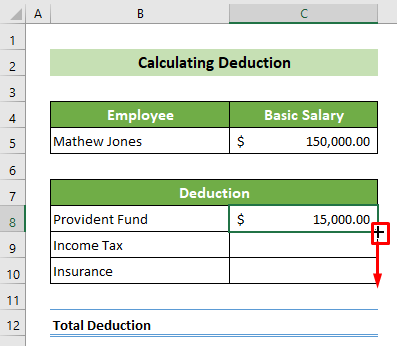
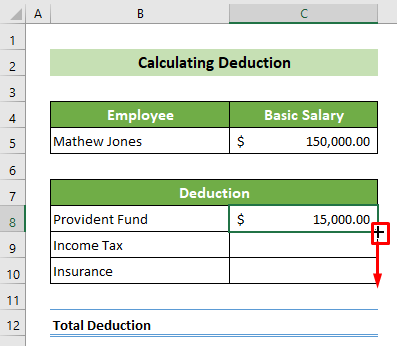
- இப்போது , நீங்கள் மேத்யூ ஜோன்ஸிற்கான அனைத்து விலக்குகளையும் கணக்கிட்டுவிட்டீர்கள். இப்போது, நீங்கள் அதை மொத்தமாக்க வேண்டும். எனவே, C12 கலத்தில் கிளிக் செய்து பின்வரும் சூத்திரத்தைச் செருகவும். இந்த சூத்திரம் C8 முதல் C10 கலத்தின் மதிப்பை தொகுத்து செய்யும். பின்னர், Enter பொத்தானை அழுத்தவும்.
=SUM(C8:C10)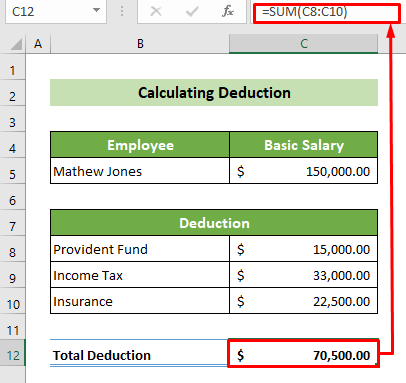
இவ்வாறு, நீங்கள் அனைத்தையும் கணக்கிட்டுவிட்டீர்கள் இந்தத் தாளில் உள்ள விலக்குகள் தனித்தனியாகவும் முழுமையாகவும். உதாரணமாக, முடிவு இப்படி இருக்கும்.

📌 படி 4: நிகர சம்பளத்தை
கடைசியாக கணக்கிடவும்எக்செல் இல் ஒரு சம்பளத் தாள் ஒரு சூத்திரத்துடன், பணியாளரின் மொத்த சம்பளத்தை நீங்கள் கணக்கிட வேண்டும்.
- இதை அடைய, முதலில், C5 செல் கிளிக் செய்யவும். பின்னர், சமமான அடையாளத்தை (=) வைத்து, மொத்த சம்பளத்தைக் கணக்கிடு பணித்தாளில் C5 செல் தேர்ந்தெடுக்கவும். அடுத்து, Enter பொத்தானை அழுத்தவும். இவ்வாறு, நீங்கள் C5 கலத்தை C5 கலத்துடன் இணைத்துள்ளீர்கள். மேலும், மொத்தத்தைக் கணக்கிடு சம்பளம் பணித்தாளின் C13 கலத்துடன் இணைக்கவும்.
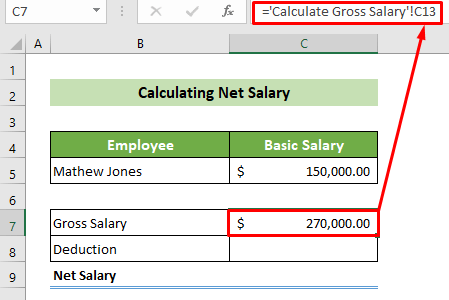
- அடுத்து, C8 கலத்தில் கிளிக் செய்து, அதை கணக்கிடுதல் பணித்தாளின் C12 கலத்துடன் இணைக்கவும்.
<39
மேலும் பார்க்கவும்: எக்செல் இல் நாட்களின் எண்ணிக்கை அல்லது இன்றைய தேதியை எப்படி கழிப்பது- கடைசியாக ஆனால், C9 கலத்தில் கிளிக் செய்து பின்வரும் சூத்திரத்தைச் செருகவும். இந்த சூத்திரம் C7 கலத்திலிருந்து C8 கலத்தை கழிக்கும் . பின்னர், Enter பொத்தானை அழுத்தவும்.
=C7-C8
இவ்வாறு, நீங்கள் கணக்கிடலாம் பணியாளரின் சம்பள தாளின் சுருக்கம். மேலும், முடிவு இப்படி இருக்க வேண்டும்.

மேலும் படிக்க: எக்செல் இல் மாதாந்திர சம்பளத் தாள் வடிவமைப்பை உருவாக்குவது எப்படி (எளிதான படிகளுடன்)
முடிவு
முடிவாக, இந்தக் கட்டுரையில், எக்செல்-ல் ஃபார்முலாவுடன் சம்பளத் தாளை உருவாக்குவதற்கான படிப்படியான வழிகாட்டுதல்களை நான் உங்களுக்குக் காட்டியுள்ளேன். வழிகாட்டுதல்களை கவனமாகப் பின்பற்றி, உங்கள் நிறுவனத்திற்கு ஏற்ப உங்கள் சொந்த சம்பள தாளை உருவாக்கவும். நீங்கள்வார்ப்புருவை இங்கிருந்து இலவசமாக பதிவிறக்கம் செய்யலாம். இந்த கட்டுரை உங்களுக்கு பயனுள்ளதாகவும் தகவலாகவும் இருக்கும் என்று நம்புகிறேன். உங்களிடம் மேலும் ஏதேனும் கேள்விகள் அல்லது பரிந்துரைகள் இருந்தால், தயவுசெய்து இங்கே கருத்து தெரிவிக்கவும்.
மேலும், இது போன்ற மேலும் கட்டுரைகளைக் கண்டறிய ExcelWIKI ஐப் பார்வையிடவும். நன்றி!

